安装环境:win server 2008
1. 下载安装包并解压:
首先把男朋友发来的MySQL安装包解压,没有男朋友的话就自己去官网下载一个:
下载解压以后直接放在你计划要安装的路径下,我的是放在了 D:\mysql\mysql-8.0.17-winx64。
解压以后的文件目录如下:
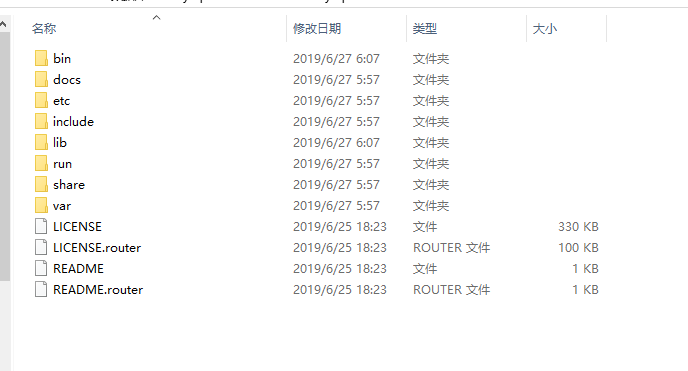
2. 新建配置文件
MySQL 8.0 需要自己新建一个配置文件来完成数据库相关配置,在解压目录下,新建一个配置文件 my.ini ,配置内容如下,拿去复制
1 | [mysql] |
如果在之后初始化的过程中出现了:[ERROR]: Found option without preceding group in config file 这样的错误,那就需要在这一步的时候对 my.ini 文件格式进行修改了。

因为 my.ini 文件正常情况应该是 ANSI/ASCII 格式的,但是用记事本打开修改保存后,my.ini 文件格式会被默认改成 utf8 格式。
解决方式很简单,就是把这个文件用记事本打开以后选择另存为,将编码选为ANSI,保存覆盖,再重启MySQL,就可以正常初始化了。
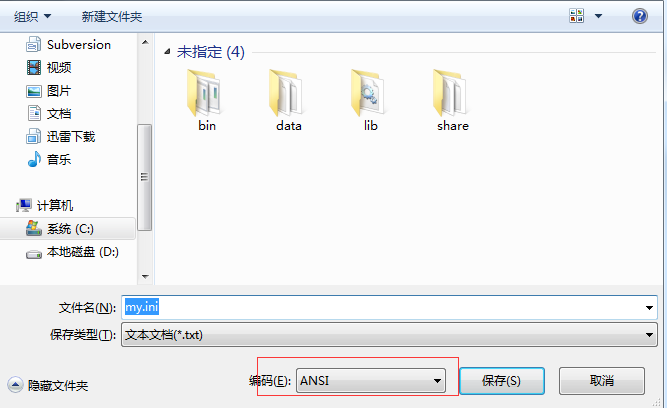
3. 安装
3.1 初始化数据库
在bin目录下使用管理员权限打开cmd,然后执行初始化命令:mysqld --initialize –console
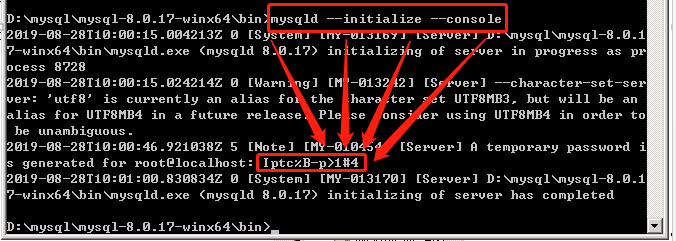
注意啊!!!这时候会生成root用户的初始默认密码(比如我的是Iptc%B-p>1#4,想猜一个出来的话不现实),一定要保存下来,建议复制出来,当然截图也行。
如果忘记保存的话,没事… 你会看到初始化完了以后你的MySQL目录下自动生成了一个data文件夹,把它删掉,然后再重新初始化,重新把密码复制出来就行。
3.2 安装服务
还是在MySQL的bin目录下,运行安装服务的命令:mysqld install

这里报错的话自行百度吧。
3.3 启动服务
继续运行启动服务的命令:net start mysql

现在mysql服务就启动了。
3.4 修改密码
首先进入MySQL命令模式
执行mysql -u root –p ,会提示输入密码,此时就需要输入初始化的时候生成的那个密码了,可以直接粘贴的。
密码无误以后就可以进入mysql命令模式,执行修改密码的命令:(假如我要修改的新密码是123456)
ALTER USER 'root'@'localhost' IDENTIFIED WITH mysql_native_password BY '123456';

注意!这是sql语句,所以分号不能少。
最后可以再验证一下,在cmd里执行mysql -u root –p123456 -h locahost -P 3306
进入数据库
over❀
4. 其它操作
4.1 授权远程数据库
#授权所有权限
GRANT ALL PRIVILEGES ON *.* TO 'root'@'%' IDENTIFIED BY '123456';flush privileges;
4.2 Navicat连接失败
错误码:1251
mysql -u root –p123456 -h locahost -P 3306 进入数据库
alter user root@localhost identified with mysql_native_password by '123456';
flush privileges;
此时,Navicat可以连接成功
4.3 基本操作
emmmm
4.4 卸载数据库
①. 停止服务!
net stop mysql②. 卸载程序!
开始菜单->控制面板->程序和功能
③. 删除残留文件!
删除 C:\programData\mysql文件夹,programData文件夹为隐藏文件夹,也要删除
删除mysql的安装目录
④. 删除注册表!
cmd -> regedit
删除 HKEY_LOCAL_MACHIN->ControlSet001->SYSTEM-> service->MySQL
删除 HKEY_LOCAL_MACHINE->ControlSet002-> SYSTEM-> services->MySQL
删除 HKEY_LOCAL_MACHINE->CurrentControlSet-> SYSTEM-> services->MySQL
5. over
记得撒花✿✿ヽ(°▽°)ノ✿




